Продолжаем тему безопасности ребенка в интернете. В прошлой статье мы писали о способах, с помощью которых можно обезопасить чадо при использовании мировой паутины. Одним из методов была установка родительского контроля на устройстве. В статье мы расскажем, как это сделать.
Современные дети начинают пользоваться цифровыми устройствами в раннем возрасте. Уже в 6-7 лет большинство малышей получают первые смартфоны.
К сожалению, интернет переполнен вредоносной информацией. Она может навредить психике ребенка, или просто негативно повлиять на его развитие.
Малыши могут начать посещать экстремистские, религиозные сайты, ресурсы с эротическим контентом, и другие не менее вредоносные порталы. Чтобы этого не произошло, родители могут установить на их смартфонах «родительский контроль». Специальную программу, которая не даст малышу зайти туда, куда не нужно.

Способы установки родительского контроля на телевизоре
Давайте разберемся, что такое «родительский контроль», какие у него есть функции, и как его установить.
Функции приложения
У программы «родительский контроль» есть ряд полезных функций. Среди них:
- Ограничение доступа к вредоносным ресурсам, и неприемлемому контенту. Например, к картинкам и историям, в которых рассказывается про убийства, расчленение тел, и так далее.
- Блокировка сайтов для взрослых. Тех, на которых выкладываются эротические фотографии или видеозаписи.
- Ограничение доступа к скачиванию программ, за использование которых нужно платить деньги. К сожалению, в раннем возрасте дети не читают условия скачивания некоторых приложений. Часто бывает такое, что ребенок загружает на смартфон программы из Play Market, которые оказываются платными. И тогда с банковской карты родителей списываются деньги (если она привязана к профилю Google Play).
- Наличие антивируса. Заразить телефон после установки программы становится практически невозможно. Потому, что скаченный вместе с родительским контролем антивирус блокирует все вредоносные ПО.
- Установка лимитов на время, которое ребенок может провести в определенных играх. Если малыш, к примеру, просидит за игрой в смартфон больше часа, то приложение автоматически перекроет ему доступ.
Как установить родительский контроль на смартфон?
Есть три основных способа, с помощью которых родители могут ограничить доступ к вредоносным сайтам:
- В новых версиях ПО Android есть функция ограничения доступа к определенным ресурсам — сайтам и информационным порталам. Также, там есть возможность установки лимитов на действия: с помощью этой функции, ребенок не сможет играть на телефоне больше часа в день (или того времени, которое вы поставите).
- В Play Market родители могут установить лимиты на скачивание определенных приложений по своему усмотрению. Например, настроить ограничения по возрасту. Загрузить «взрослые» приложения ребенок не сможет.
- Специальные программы с родительским контролем тоже позволяют ограничить доступ к вредоносному контенту.
Давайте разберем каждый из этих способов по отдельности.
GOOGLE FAMILY LINK — НАСТРАИВАЕМ РОДИТЕЛЬСКИЙ КОНТРОЛЬ НА ТЕЛЕФОНЕ ШКОЛЬНИКА
Как настроить ограничения на Android?
В большинстве случаев, скачивать дополнительное ПО для защиты малыша не нужно. Достаточно воспользоваться заводским функционалом смартфона на Android. Для этого нужно:
- Зайти в программу «настройки» на смартфоне.
- Нажать на кнопку «Пользователи».
- Выбрать «Добавить». В этом окошке вы сможете добавить аккаунт гостя. Им и будет пользоваться ребенок.
- Для профиля «гость» вам нужно установить лимиты в зависимости от того, какие цели вы преследуете.


Малыш может самостоятельно загрузить бесплатные программы на свой смартфон. А вы сможете выбрать из них, какие приложения можно использовать, а какие — нет.
Для относительно безопасных программ взрослые могут установить ограничения во времени. А неприемлемые приложения можно запретить.
Также, в родительском контроле есть и ряд других функций. К примеру, родители могут разрешить малышу использовать браузер на смартфоне максимум 2 часа в день. Для того, чтобы ребенок не засиживался в интернете. После того, как 120 минут пройдут, ребенок использовать программу не сможет.
Также, можно установить пароль к Play Market. Тогда ребенок не сможет самостоятельно скачивать приложения.
С помощью этого способа вы сможете обезопасить ребенка, и защитить его от ненужных программ. Больше никакие приложения не помешают ему учиться, и развиваться.
Как настроить ограничения в Play Market/Google Play?
В Play Market и Google Play предложено множество различных игр и приложений. Некоторые из них — платные.
Чтобы малыш случайно не скачал что-нибудь дорогое, можете установить ограничения на загрузку подобных программ.
В Google Play по-умолчанию есть функция под названием «Родительский контроль». Взрослым остается ее только активировать. Для этого нужно:
- Зайти в Google Play.
- Нажать на пункт «Настройки».
- Найти там «Родительский контроль», и выбрать его.
После этого, родителям предложат установить пароль:
- Ввести определенную комбинацию цифр.
- Подтвердить введенные данные.
После того, как родители установят пароль, они смогут ограничить показ определенных игр. Взрослые могут выбрать, какие приложения будут доступны ребенку для скачивания. Вплоть до жанра, и возрастных ограничений.
В «родительском контроле» есть специальная ограничительная кнопка под названием «Музыка». Если вы выберите ее, то малыш не сможет скачивать те песни, в которых используется мат. 
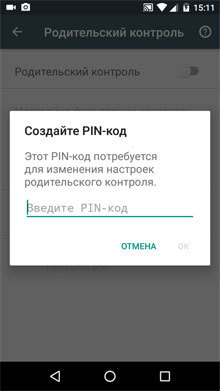
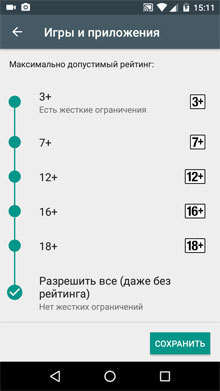
Сторонние приложения для родительского контроля
Если вы считаете вышеперечисленные способы примитивными, то можете воспользоваться сторонним ПО. Скачайте одну из следующих программ, и установите их на смартфон ребенка. Они будут эффективно работать, и обезопасят малыша.
Родительский контроль Screen Time


Программа дает родителям возможность просматривать, сколько времени ребенок провел за телефоном.
В приложении имеется две основных функции. Одна — сам родительский контроль. Вторая — Screen Time.
С помощью последней, взрослые смогут мониторить, каким программам ребенок уделяет больше всего времени. А также проверять, делает ли он уроки с помощью смартфона, или просто смотрит что-либо на YouTube. Еще, вы сможете отследить, какую музыку слушает ребенок.
Функционал приложения Screen Time следующий:
- Можно настроить максимально допустимое время функционирования программ. Если ребенок просидит дольше определенного срока, то программа закроется.
- Ограничение доступа к конкретным программам.
- Ограничение на вход в социальные сети в определенный период времени. Например, с 8 утра до 14 часов дня. То есть, тогда, когда ребенок в школе.
- Изменение предыдущих ограничений. Допустимое время использования определенной программы можно как увеличивать, так и уменьшать.
YouTube детям

Программу разработала лично компания YouTube. Благодаря приложению, дети смогут смотреть только полезные для них видео. Например, познавательные передачи. Или добрые, весёлые мультики.
Родители даже могут самостоятельно настроить «плейлист» ребенка. Если одна из видеозаписей не понравится взрослым, то они могут удалить ее. Для этого нужно «пожаловаться» на видео, выбрав специальный флажок под ним. После проделанных действий подобные ролики появляться у ребенка не будут.
Всего в приложении четыре рубрики с видеозаписями:
- Шоу. Развлекательные видеоролики.
- Музыка. Здесь появляются различные музыкальные видеозаписи.
- Обучение. Малышей учат различным полезным вещам.
- Калейдоскоп.
У программы очень удобный интерфейс и дизайн.
Кнопки здесь — огромные. Попадать по ним смогут даже очень маленькие детки.
Примечательно, что по функционалу программа «Youtube детям» ничем не отличается от стандартного «YouTube». Ребенок все так же может подключить смартфон к телевизору, и смотреть мультики на большом экране. Однако, только в том случае, если ТВ у вас современный, и имеет доступ в интернет.
Для родителей здесь представлен широкий функционал. С помощью него, взрослые могут запретить ребенку поиск по остальным видео на Youtube (тех, что размещаются на обычном, не детском ютюбе). Малыш сможет смотреть только те ролики, которые ранее подобрали для него родители.
Также, в программе можно ввести ограничения на использование определенных приложений. Если ребенок просидит дольше, чем можно, программа запускаться перестанет.
Установить родительский контроль — не сложно. С этим справится даже тот, кто плохо умеет пользоваться смартфонами. Главное — покопаться в настройках, и скачать соответствующие программы.
На портале Vikids вы можете:
Источник: www.vikids.ru
У ребёнка появился гаджет: как установить родительский контроль и зачем он нужен

Вместе с гаджетами и интернетом в мир родителей пришло, с одной стороны, спокойствие (ребенок на связи, да и учиться теперь немного проще), а с другой — еще больше проблем: ограничение экранного времени, «взрослый» контент и страх перед «Извините, телефон абонента выключен или находится вне зоны действия сети». Справиться с этими тревогами помогает родительский контроль. Как и зачем его настраивать, рассказали в блоге Ситилинка.
Родительский контроль может быть:
- Встроенной функцией на смартфоне или планшете.
- Приложением, которое устанавливается отдельно.
- Режимом на сайте. Например, YouTube Kids — это отдельный сегмент YouTube, который содержит только детский контент.
1. Смартфон или планшет
На Android и iOS есть встроенный режим родительского контроля, который можно включить через «Настройки». Им удобно пользоваться, если у вас с ребенком гаджеты одной операционной системы, иначе могут быть доступны не все функции.
На Android
Режим родительского контроля есть на устройствах с версией Android 5.0 или более новой. С помощью стандартного родительского контроля на Android можно устанавливать лимиты по пользованию приложениями, ограничивать доступ к сайтам для взрослых, включать безопасный поиск, отслеживать геолокацию, контролировать покупки внутри игр и даже полностью блокировать устройство на расстоянии.
Как настроить родительский контроль? На телефоне ребенка надо создать отдельный детский профиль в Google. Настраивайте родительский контроль вместе с ребенком: он должен обязательно дать свое согласие на включение функции.
- Зайдите в «Настройки» → Google → «Родительский контроль».
- Нажмите «Начать» → «Ребенок или подросток» → «Далее».
- Выберите аккаунт ребенка в меню.
- Нажмите «Далее». Теперь выберите в меню свой (родительский) аккаунт и войдите в него, чтобы настроить контроль от лица взрослого.
- Снова нажмите «Далее». Теперь ребенок должен дать согласие на использование родительского пароля и ввести пароль от своего аккаунта. Ваши аккаунты будут связаны как семейная группа.
- «Далее» — система предложит настроить приложения, которыми может пользоваться ребенок. Выберите их и нажмите «Еще».
- Чтобы настроить фильтры поиска и разрешить скачивать контент из Google Play, по очереди зайдите во вкладки «Разрешение на скачивание и покупку», «Фильмы», «Игры и приложения», «Книги», «Фильтры» и выберите для каждой подходящий режим. По умолчанию ребенок не сможет устанавливать приложения и делать покупки сам — устройство всегда будет запрашивать разрешение у родительского аккаунта.

Встроенный родительский контроль на iOS
Режим родительского контроля есть на всех устройствах iPhone, iPad и iPod touch. С помощью него можно задавать время использования приложения, запрещать пользоваться конкретными приложениями, блокировать покупки и оформление платных подписок, ограничить доступ к музыке и фильмам с возрастным цензом, настроить фильтры веб-контента.
Как его настроить?
Активировать все функции родительского контроля через одну страницу не получится — нужно заходить в разные разделы «Настроек». Чтобы ограничить время использования приложений:
- На устройстве ребенка перейдите в «Настройки» → «Экранное время».
- Нажмите «Использовать код-пароль» и задайте его. Цифры должны отличаться от тех, что используются для разблокировки телефона. Их нужно будет ввести, если захотите отключить или изменить ограничения. Чтобы ребенок не снял лимит, не сообщайте ему код.
- Перейдите в раздел «Лимиты приложений» → «Добавить лимит». Введите код-пароль, выберите приложения, доступ к которым нужно ограничить.
- Задайте время и дни использования — например, чтобы ребенок мог играть в мобильные игры только два часа по выходным.
- Если нужно установить свой лимит для каждой игры или социальной сети, в меню выбирайте их по отдельности.
- Потяните ползунок «Блокировка в конце лимита». Нажмите «Добавить».
Чтобы отслеживать геолокацию ребенка:
- Убедитесь, что на устройстве ребенка включен интернет. Зайдите в «Настройки» → «Конфиденциальность». Потяните вправо ползунок «Службы геолокации», чтобы он стал зеленым.
- Теперь перейдите в раздел «Поделиться геопозицией» и потяните вправо ползунок. То же самое сделайте в разделе «Найти iPhone», в пунктах «Найти iPhone» и «Сеть Локатора», чтобы отслеживать устройство ребенка, даже если на нем нет интернета.
- Потяните вправо ползунок «Последняя геопозиция» — если телефон ребенка разрядится, вы будете видеть последнее сохраненное местоположение.
- Перейдите на рабочий стол, запустите системное приложение «Локатор». В нем зайдите в раздел «Я» и нажмите «Делиться геопозицией».
- В приложении в разделе «Люди» нажмите «Начать делиться геопозицией» и добавьте ваши контакты, чтобы видеть гаджет ребенка на своем устройстве.
- Чтобы отслеживать местоположение ребенка, на своем Apple-устройстве зайдите в приложение «Локатор».
Екатерина, сын Филипп, 8 лет:
«Из гаджетов мой сын пока пользуется только телефоном и планшетом, поэтому родительский контроль я настроила именно на них. В настройках самого телефона я ограничила контент, который он может потреблять, поставила запрет на покупки и установила экранное время. Еще я могу отслеживать его геопозицию. На планшете такие же настройки.
Занялась этим после того, как однажды мой сын вернулся с площадки в слезах. Оказалось, один из мальчишек постарше сказал ему незнакомое слово. Сын решил погуглить, и интернет вывалил ему все подробности прямо в картинках. Ребенок был в шоке.
Сейчас телефон сына автоматически фильтрует веб-контент. Причем можно исключить возможность видеть материалы для взрослых в браузере и другие приложения телефона, а можно добавить конкретные веб-сайты в список разрешенных или заблокированных. Я решила вообще ограничить доступ в интернет».
2. Родительский контроль через приложения
У встроенного родительского контроля есть несколько недостатков. Например, на Android нельзя проверить историю браузера ребенка, а на iOS отслеживать геолокацию получится, только если и у вас, и у ребенка iPhone. Чтобы избежать этих ограничений, можно установить отдельное приложение для родительского контроля. Вот самые популярные сервисы для iOS и Android.

Kaspersky Safe Kids
Это бесплатная программа, она ограничивает доступ к вредоносным сайтам, блокирует нежелательные поисковые запросы в браузере и на YouTube, контролирует время использования приложений. В платной версии можно отследить геолокацию и очертить на карте безопасную зону — например, ваш двор. Если ребенок выйдет за его пределы, вам придет уведомление. Приложение можно установить через Google Play, App Store либо по ссылке на сайте приложения.
Из-за ограничений оплаты в Google Play сейчас можно скачать только бесплатную версию, премиум-тариф доступен на сайте Kaspersky.
Family Link
Официальное полностью бесплатное приложение от Google. Оно подойдет, если у вас iPhone, а у ребенка Android либо у вас обоих Android. Программа устанавливает лимиты на приложения и отслеживает местоположение. Она также анализирует, какими сервисами и как долго пользуется ребенок, и присылает отчеты, если вы хотите контролировать время ребенка в телефоне, но не задавать строгие ограничения.
Через Family Link можно создать семейную группу Google-аккаунтов и добавлять общие способы управления скачанным контентом — например, ребенок присылает запрос на установку игры из Google Play, а вы принимаете или отклоняете его.
Как установить: через Google Play или App Store либо по ссылке на сайте приложения. Обратите внимание, что есть две версии приложения Family Link: одна для вашего устройства, другая — для телефона ребенка. При установке сервис предложит выбрать режим.
Kid Security
Показывает статистику использования приложений, отслеживает геолокацию и историю перемещения ребенка. В премиум-версии можно удаленно прослушивать звуки вокруг него, чтобы понять, с кем он находится. Если телефон ребенка на беззвучном режиме и он не слышит ваш звонок, можно послать ему звуковой сигнал.
Как установить: через Google Play или App Store либо по ссылке на сайте приложения.
Татьяна, дочь Ульяна, 10 лет:
«Чтобы отслеживать, сколько времени дочь проводит в телефоне и соцсетях, я установила на свой и ее телефоны специальное приложение Family link.
Если детям часто что-то запрещать, они начинают капризничать, злиться, обижаться. Мы с дочкой стараемся договариваться и корректируем настройки. Например, во время каникул я позволяю проводить больше времени в социальных сетях. В дни учебы, наоборот, чаще блокирую действия в телефоне.
Допустим, если утром, когда пора идти умываться и чистить зубы, она валяется в постели с телефоном в руках, я просто блокирую его одним нажатием кнопки в приложении. Конечно, она протестует, но пока не поднимется и не приведет себя в порядок, я не уступаю».
3. Родительский контроль на сайтах
Если у ребенка еще нет собственного смартфона, можно настроить родительский контроль на отдельных сервисах, которыми он пользуется с вашего устройства — телефона, планшета, ноутбука или телевизора.

«Кинопоиск»
Нажмите на фото аккаунта в правом верхнем углу, выберите «Добавить детский профиль», укажите имя сына или дочери и возрастную категорию фильмов. После этого под вашей аватаркой появится профиль ребенка — нажмите на него, чтобы зайти в безопасный режим. Теперь ребенок не запустит случайно боевик или ужастик.
YouTube
Войдите в аккаунт YouTube, нажмите на фото профиля, прокрутите меню до конца и перейдите в раздел «Безопасный режим». Чтобы включить его, потяните ползунок вправо. Можно также скачать на смартфон, планшет, Smart TV отдельное приложение YouTube Kids или пользоваться его веб-версией. В сервисе собраны только детские каналы с мультфильмами и развлекательными видео.
Поисковая система Google
Дети до 13 лет не могут сами завести себе Google-аккаунт — это должны сделать родители в приложении или на сайте Google Families. Создав ребенку профиль, перейдите на поисковую страницу Google в браузере. Найдите внизу экрана «Настройки» → «Настройки поиска». Поставьте галочку в графе «Безопасный поиск». Теперь в результатах выдачи не будут показываться картинки, видео и ссылки, связанные с ненормативным контентом.
Режим поиска привязан к Google-аккаунту, через который его настраивали. Если активировать безопасный поиск на компьютере, на телефоне с той же учетной записью он тоже включится. А если вы выйдете из профиля ребенка и зайдете в свой, поиск будет обычным.
Оксана, дочь Алиса, 15 лет:
«Я часто езжу в командировки, а дочь остается дома. На это время я всегда зову няню, но она приходит поздно вечером, чтобы остаться до утра, и дочь много времени проводит в квартире одна или с друзьями. Поэтому я решила установить родительский контроль на телевизоре — оградить ее от фильмов и передач, которые не предназначены для ее возраста.
У нас телевизор LG, и в нем уже предусмотрены настройки родительского контроля. Опцию разработали, чтобы защитить детей от взрослого контента — такого, где есть насилие, мат, откровенные эротические сцены и жестокость. Находится она в разделе «Настройки». Нужно зайти на вкладку «Общие» и выбрать «Безопасность»».
Конечно, непросто соблюсти грань между заботой, стремлением обезопасить ребенка и нарушением личных границ. Именно поэтому родительский контроль может работать только в том случае, если вы заранее обсудили с ребенком необходимость этого сервиса для всей семьи и готовы в дальнейшем пересматривать ограничения. Дети взрослеют — те ограничения, которые комфортны для ребенка в 9–10 лет, совсем не актуальны для подростков в 15–16. Поэтому в этом вопросе важно оставаться гибкими и не только ограничивать, но и обсуждать вероятные угрозы и способы их избежать — как в сети, так и в реальной жизни.
Фото на обложке: Yuganov Konstantin / shutterstock / fotodom
Реклама. Рекламодатель ООО «Ситилинк». LjN8KQpTn
Источник: mel.fm
Как защитить устройства iPad и Android с помощью средств родительского контроля

С растущей популярностью гаджетов у нас появляется все больше способов поддерживать связь с близкими, но больше становится и сложностей. Дети подолгу сидят в интернете, и родители не всегда знают, что именно они там делают. Путешествуя по цифровому миру в одиночестве, ребенок может наткнуться на нежелательные сайты. Поэтому взрослым важно освоить инструменты родительского контроля для планшетов Android и iPad.
Как установить средство родительского контроля на планшет на базе Android
Родительский контроль позволяет ограничить время использования ребенком устройства, а также доступ к приложениям, сайтам и играм, которые могут отрицательно сказаться на его учебе, развитии и прочих успехах. К счастью, на планшетах Android доступны средства родительского контроля, а также другие инструменты для предотвращения небезопасного поведения детей в интернете.
Чтобы включить родительский контроль на планшете Android, перейдите в настройки Google Play, выберите «Семья > Родительский контроль > Вкл.» и установите нужные ограничения. Вы можете запретить загрузку контента из магазина Google Play, чтобы ребенок не мог купить фильмы, музыку, книги и приложения без вашего ведома.
Дополнительные способы защиты планшета Android
Помимо родительского контроля, вы можете использовать и другие средства для защиты планшета ребенка. Вот несколько советов.
Защитите доступ к устройствуЗащитите планшет Android с помощью PIN-кода или пароля. Его придется вводить каждый раз для доступа к устройству или изменения важных системных настроек. Точно так же можно заблокировать отдельные приложения.
Создайте отдельный профиль пользователяСоздайте гостевую учетную запись с ограниченными правами доступа к приложениям. По умолчанию Android будет блокировать доступ гостя к большинству приложений, в том числе к Chrome, и вы сможете самостоятельно выбрать подходящие для ребенка игры и приложения.
Доступ к видео в приложении Google Play Фильмы можно ограничить согласно возрастному рейтингу. Для детей разных возрастов можно создать разные профили.
Закрепление экранаНа Android-устройстве можно временно запретить переключение между приложениями. Для этого откройте «Настройки > Безопасность > Дополнительные настройки > Закрепление приложения». Потребуется ввести PIN-код. Откройте список недавних приложений, выберите нужное и нажмите значок «Закрепить». Приложение закреплено.
Для открепления введите PIN-код еще раз.

Как настроить родительский контроль на устройстве iPad
В последние годы Apple добавила ряд важных функций родительского контроля для iOS. Они помогают защитить приватность ребенка в Сети, оградить его от нежелательного контента и предотвратить покупки в приложениях без ведома родителей. Рассказываем, как настроить родительский контроль на iPad.
Включите ограничения iPad
Ограничения позволяют перевести устройство в режим, подобный детскому. Для этого откройте «Настройки» и перейдите на вкладку «Экранное время». Выберите пункт «Использовать код-пароль». Введите уникальный пароль, который защитит доступ к ограничениям и предотвратит изменение настроек ребенком – случайное или намеренное.
Установив код-пароль, можете приступать к настройке ограничений. Вот некоторые варианты ограничений.
- Отключение Facetime, камеры и Safari. Ребенок не сможет без вашего разрешения воспользоваться браузером, а также приложением Facetime.
- Отключение iTunes Store, возможности установки/удаления приложений и покупок в приложении.Ребенок не сможет совершать покупки в App Store, а также загружать контент без вашего разрешения.
- Отключение Siri, CarPlay и AirDrop. Ребенок не сможет активировать эти службы голосом. Однако он по-прежнему сможет включить Siri долгим нажатием кнопки «Домой», поэтому за ребенком лучше присматривать.
- Отключение доступа к учетным записям.Отключите доступ к учетным записям в подразделе «Разрешить изменения». Ребенок не сможет добавлять, изменять и удалять контакты, учетные записи почты и календаря.
- Отключение многопользовательских игр.В Game Center можно отключить многопользовательские игры, возможность добавлять друзей и другие функции. Это предостережет ребенка от общения с незнакомцами.
Контент и конфиденциальность
В разделе «Экранное время» можно ограничить доступ к контенту и изменить настройки конфиденциальности. Прикоснитесь к переключателю в верхней части экрана, чтобы установить уровень конфиденциальности для устройства ребенка. В разделе «Конфиденциальность» главного меню Apple iOS можно настроить разрешения практически для всех функций и приложений.
Вы можете отключить микрофон, распознавание речи и передачу файлов по Bluetooth, а также геолокацию, если боитесь, что местонахождение ребенка могут отследить.
Отключение доступа в интернет
Родители маленьких детей могут полностью отключить App Store и доступ в интернет. Малышам будет доступен только тот контент, который вы уже установили на устройство. Для отключения браузера Safari перейдите в настройки экранного времени, выберите «Контент и конфиденциальность > Ограничения контента > Веб-контент». Здесь можно отключить Safari.
Однако в некоторых разрешенных приложениях есть встроенный браузер с выходом в интернет, и ребенок сможет им воспользоваться. Если вы хотите полностью заблокировать доступ к интернету, нужно отключить модуль Wi-Fi. Для этого перейдите в настройки и передвиньте переключатель напротив пункта Wi-Fi в положение «Выкл.». Вы сможете включить его в любой момент.
Ограничения для веб-содержимого
Родители могут открывать детям доступ к тому или иному контенту в зависимости от их возраста. Для этого в устройствах Apple есть очень удобная функция. Перейдите в раздел «Веб-контент» и выберите разрешения в соответствии с потребностями вашего ребенка.
В разделе «Контент и конфиденциальность > Ограничения контента > Приложения» можно настроить доступ в зависимости от возрастной группы, например 4+, 9+, 12+ и 17+. Кроме того, вы можете ограничить доступ к сайтам для взрослых, содержимому с ненормативной лексикой и другому контенту.
Отключение уведомлений
Помимо всего прочего, родителям следует позаботиться о том, чтобы ребенок не получал ненужных уведомлений, пока пользуется планшетом. Если у вас настроены оповещения о свежих новостях или событиях в ваших приложениях, ребенок может случайно открыть их. После отключения уведомлений и представления «Сегодня» дети не будут видеть всплывающих окон с ненужной информацией.
Для этого откройте «Настройки > Уведомления» и отключите ненужные. Для некоторых приложений уведомления можно оставить включенными. Уведомления не будут отвлекать вас в режиме «Не беспокоить».